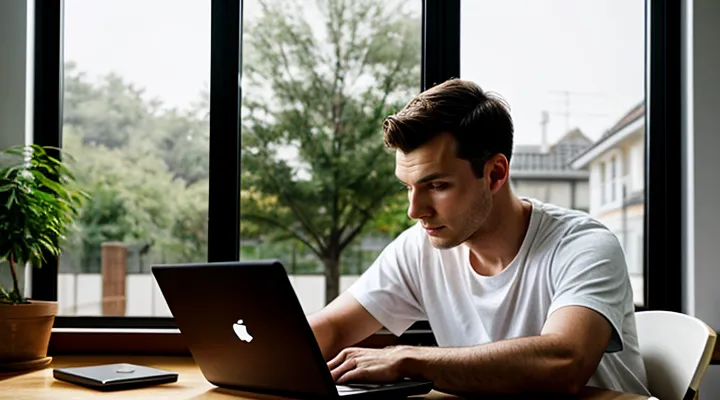Включение приватного окна
Способ 1: Через меню
Открытие меню
Для начала необходимо открыть главное окно браузера Яндекс. В правом верхнем углу найдите кнопку с тремя горизонтальными линиями — это и есть пункт меню. Щёлкните по ней, и перед вами появится панель с набором команд.
- В открывшемся списке найдите пункт «Новое приватное окно».
- Кликните по нему – браузер мгновенно создаст окно, в котором история посещений, cookies и кэш не сохраняются.
- При необходимости можно проверить, что окно действительно работает в режиме инкогнито: в его заголовке будет указана надпись «Приватный режим».
Если вы часто используете приватный просмотр, добавьте пункт в закладки или назначьте горячую клавишу — это ускорит процесс доступа к нужному режиму без лишних действий.
Выбор пункта
Для активации режима инкогнито в Яндекс‑браузере на компьютере достаточно выполнить несколько простых действий, сосредоточив внимание на правильном выборе пункта меню.
Сначала откройте Яндекс‑браузер и найдите кнопку с тремя горизонтальными линиями — она обычно располагается в правом верхнем углу окна. Щёлкните по ней, и перед вами откроется основной список функций.
В появившемся меню найдите пункт «Новое приватное окно». Этот пункт отвечает за запуск окна без сохранения истории посещений, cookies и временных файлов. Выберите его один раз левой кнопкой мыши.
После выбора пункт автоматически откроет новое окно браузера, отличающееся от обычного темным оформлением заголовка и надписью «Приватный режим». В этом окне можно безопасно просматривать сайты, не оставляя следов в истории.
Если вы предпочитаете использовать клавиатурные комбинации, просто нажмите Ctrl + Shift + N. Эта комбинация мгновенно активирует тот же пункт, избавляя от необходимости искать его в меню.
Итого, процесс сводится к следующему:
- Откройте браузер.
- Нажмите кнопку меню (три линии).
- Выберите пункт «Новое приватное окно».
- (Опционально) используйте сочетание Ctrl + Shift + N.
Эти шаги гарантируют, что режим инкогнито будет включён без лишних задержек и дополнительных настроек.
Способ 2: Горячие клавиши
Для Windows и Linux
Включить режим инкогнито в браузере Яндекс на компьютере можно в несколько простых шагов, независимо от операционной системы.
Для Windows
- Запустите Яндекс.Браузер.
- Нажмите кнопку меню — три горизонтальные линии в правом верхнем углу окна.
- В открывшемся списке выберите пункт «Новое окно в режиме инкогнито» (или используйте горячие клавиши Ctrl + Shift + N).
- Появится отдельное окно с темным оформлением; все действия в нём не сохраняются в истории, куки и автозаполнение будут удалены после закрытия окна.
Для Linux
- Откройте Яндекс.Браузер через меню приложений или терминал (команда
yandex-browser). - Кликните по значку меню в правом верхнем углу.
- Выберите «Новое окно в режиме инкогнито» либо нажмите Ctrl + Shift + N.
- Работайте в появившемся инкогнито‑окне – браузер не будет сохранять историю посещений и данные форм.
Если вы часто используете режим инкогнито, имеет смысл закрепить его в панели задач (Windows) или в меню приложений (Linux). Таким образом, запуск приватного окна будет доступен одним кликом без необходимости открывать обычное окно браузера.
Для macOS
Для работы в режиме приватного просмотра в браузере Яндекс на macOS достаточно выполнить несколько простых шагов.
- Откройте Яндекс.Браузер.
- В строке меню в верхней части экрана нажмите Файл → Новое окно в режиме инкогнито.
- Если вы предпочитаете пользоваться клавиатурой, сразу нажмите комбинацию ⌘ Shift N – откроется отдельное окно, в котором история просмотров, файлы cookie и данные форм не сохраняются.
- В появившемся окне вы увидите небольшую надпись «Приватный режим», подтверждающую, что браузер работает в защищённом режиме.
Дополнительные рекомендации:
- При закрытии окна в режиме инкогнито все открытые вкладки автоматически удаляются, а все временно сохранённые данные стираются.
- Если хотите запустить приватный режим из любой открытой вкладки, щелкните правой кнопкой мыши по ссылке и выберите пункт Открыть в режиме инкогнито.
Эти действия позволяют быстро и надёжно скрыть ваш онлайн‑трафик от сохранения в журнале браузера, не выходя из привычной рабочей среды macOS.
Принципы работы режима
Сохранение данных
При работе в Яндекс Браузере на компьютере режим приватного просмотра позволяет полностью контролировать процесс сохранения информации. В этом режиме браузер открывает отдельное окно, в котором все действия изолированы от основной сессии. Ниже перечислены ключевые моменты, которые нужно учитывать, чтобы убедиться, что никаких следов не останется после закрытия окна.
- При запуске приватного окна браузер не записывает историю посещений. После закрытия вкладки все URL‑адреса автоматически удаляются, и их невозможно восстановить через обычные средства просмотра истории.
- Файлы cookie и другие локальные данные создаются лишь на время текущей сессии. Как только окно закрывается, все временные файлы стираются, поэтому сайты не смогут «узнать» вас при следующем посещении.
- Введённые в формы данные (логины, пароли, автозаполнение) сохраняются лишь в оперативной памяти. После завершения сеанса они исчезают, и браузер не предложит их восстановить.
- Скачанные файлы остаются на диске, если вы явно сохраняете их в папку загрузок. При этом браузер не будет связывать эти файлы с приватной сессией, так что они не попадут в список недавно загруженных.
Чтобы открыть новое приватное окно, выполните следующие действия:
- Запустите Яндекс Браузер на компьютере.
- Нажмите кнопку меню (три горизонтальные линии) в правом верхнем углу окна.
- В появившемся списке выберите пункт «Новое приватное окно».
- Откроется отдельное окно с темным оформлением, указывающим на режим инкогнито.
После этого вы можете свободно просматривать страницы, не беспокоясь о том, что информация будет сохранена в профиле. При закрытии приватного окна все временные данные удаляются без вашего участия. Если необходимо обеспечить полную анонимность, рекомендуется закрывать окно сразу после завершения работы и не сохранять файлы в стандартную папку загрузок. Такой подход гарантирует, что личные сведения не останутся на устройстве.
Отключение расширений
Для начала убедитесь, что браузер Яндекс установлен и обновлён до последней версии. Отключение расширений — обязательный шаг, если хотите пользоваться приватным режимом без лишних подсказок и сохранения данных.
- Откройте Яндекс.Браузер и нажмите на кнопку меню (три горизонтальные линии) в правом верхнем углу окна.
- В открывшемся списке выберите пункт «Расширения».
- На странице управления расширениями найдите каждый установленный модуль и переключите ползунок в положение «выключено». Если требуется полностью удалить расширение, нажмите кнопку «Удалить».
После того как все дополнения отключены, переходите к активации приватного окна:
- Нажмите сочетание клавиш Ctrl + Shift + N — мгновенно откроется новое окно в режиме инкогнито.
- При желании можно добавить отдельную кнопку на панель инструментов: зайдите в Настройки → Внешний вид → Панель инструментов, включите пункт «Кнопка «Новое приватное окно»».
В открывшемся приватном окне Яндекс не сохраняет историю посещений, куки и вводимые данные. При закрытии окна всё, что было создано в рамках сессии, удаляется автоматически. Если в дальнейшем понадобится вернуть расширения, вернитесь в раздел «Расширения» и включите нужные модули.
Таким образом, правильное отключение всех дополнений гарантирует чистоту работы в инкогнито‑режиме и избавляет от неожиданных вмешательств. Пользуйтесь браузером уверенно, зная, что ваши действия остаются приватными.
Завершение сессии
Закрытие окна
Для начала откройте Яндекс‑браузер на компьютере. В правом верхнем углу найдите кнопку меню — три горизонтальные линии. Нажмите её, и в появившемся списке сразу увидите пункт Новое приватное окно. Выберите его — появится отдельное окно, в котором все действия не сохраняются в истории и куки автоматически удаляются после закрытия.
После того как нужные страницы загружены, завершите работу окна привычным способом: нажмите кнопку «Х» в правом верхнем углу или используйте клавиатурный сокращённый Ctrl + Shift + W. При закрытии приватного окна браузер автоматически очистит все записанные данные, гарантируя отсутствие следов посещённого контента.
Если требуется открыть несколько приватных сессий, повторите описанные действия: каждый раз меню → Новое приватное окно создаст независимую вкладку, которую можно закрывать независимо от основной рабочей области. Это позволяет быстро переключаться между обычным и анонимным режимами без лишних усилий.
Варианты использования
Просмотр без истории
В Яндекс‑браузере на настольном компьютере есть функция, позволяющая просматривать страницы без сохранения истории, кэша и файлов cookie. Ниже приводятся точные действия, которые необходимо выполнить, чтобы активировать её мгновенно.
- Откройте Яндекс‑браузер.
- В правом верхнем углу нажмите кнопку с тремя горизонтальными линиями — это меню настроек.
- В раскрывающемся списке выберите пункт «Новое окно в режиме приватного просмотра».
- Появится отдельное окно, в заголовке которого будет указано «Приватный просмотр». В этом окне все действия остаются незаписанными в историю и не сохраняются в локальном хранилище.
Если вы предпочитаете использовать клавиатурный сокращённый способ, просто нажмите Ctrl + Shift + N — новое окно откроется в режиме без истории сразу.
Дополнительные рекомендации:
- При работе в приватном режиме не забудьте закрыть окно, когда завершите сеанс; только после закрытия браузера все временные данные будут удалены.
- При необходимости отключить автоматический запуск в обычном режиме вернитесь в меню, выберите «Настройки», затем раздел «Приватность» и убедитесь, что опция «Запускать браузер в обычном режиме» активирована.
Эти простые шаги позволяют обеспечить полную анонимность просмотра и защитить личные данные от случайного сохранения. Следуйте инструкциям, и ваш сеанс будет полностью приватным.
Временный доступ к аккаунтам
Временный доступ к аккаунтам удобен, когда требуется зайти в сервис без сохранения пароля и истории действий. Для этого в Яндекс Браузере на компьютере существует режим приватного просмотра, который изолирует все действия от основной учётной записи.
Чтобы активировать этот режим, откройте Яндекс Браузер и выполните одну из следующих команд:
- нажмите сочетание клавиш Ctrl + Shift + N;
- кликните правой кнопкой мыши по ярлыку браузера и выберите пункт «Запустить в режиме инкогнито»;
- в меню (три горизонтальные линии) найдите пункт «Новое окно в режиме инкогнито» и откройте его.
После появления отдельного окна вы увидите черный значок в виде маски. В этом окне можно войти в любой аккаунт, выполнить нужные действия и закрыть окно – все куки, кэш и введённые данные будут удалены автоматически. Таким образом, вы получаете полностью временный доступ без риска оставить следы в основной сессии.
Если требуется быстро переключаться между обычным и приватным режимом, используйте комбинацию Ctrl + Shift + N каждый раз, когда нужен ограниченный вход. При закрытии инкогнито‑окна браузер гарантирует, что ни одна из введённых данных не будет сохранена в истории, а временный профиль будет уничтожен полностью. Это идеальный способ работать с чужими учетными записями, проверять почту или просматривать контент, не влияя на личные настройки и историю в основной учётной записи.
Тестирование
Тестирование включения режима инкогнито в браузере Yandex на настольном компьютере начинается с подготовки среды. Убедитесь, что программа установлена последней версии, иначе результаты могут быть искажены. Затем проверьте, что никаких расширений, влияющих на приватность, не отключено, чтобы их присутствие не подменило поведение окна.
Последовательность действий:
- Запустите Yandex Browser двойным щелчком по его ярлыку.
- В правом верхнем углу найдите кнопку с тремя горизонтальными линиями — это меню.
- Кликните по ней и в появившемся списке выберите пункт «Новое приватное окно».
- Откроется окно с темным оформлением и надписью «Приватный режим». Это подтверждает, что браузер работает в режиме инкогнито.
- Для проверки откройте любой сайт и просмотрите историю браузера — записей о посещении не будет.
Критерии успешного теста:
- Отсутствие записей в истории после закрытия приватного окна.
- Не сохраняются файлы cookie и кэш, проверяемые через инструменты разработчика.
- Появление значка маски в заголовке окна, указывающего на активный режим.
Если любой из пунктов не выполнен, необходимо повторить процесс, убедившись, что настройки браузера не переопределяют приватный режим. После нескольких проверок можно фиксировать результат как успешный и документировать шаги в тест‑протоколе.